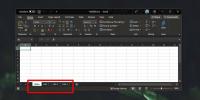تشغيل الرسوم المتحركة في حدث نقر معين في PowerPoint 2010
أحد الأسباب التي تجعل معظم المستخدمين يختارون PowerPoint لإنشاء العروض التقديمية ، هو أنه يتضمن نطاقًا واسعًا مجموعة من الرسوم المتحركة للشرائح ، والتي يمكن ربطها بسهولة بشريحة (شرائح) محددة أو كائن مضمن (س). إذا كنت من مستخدمي باوربوينت الثقيل ، فقد تعلم أنه يقوم بتشغيل الرسوم المتحركة التي تضيفها ، بمجرد الانتقال إلى الشريحة المرتبطة أو النقر فوق منطقة الشريحة. يرسل بالفعل إشارة إلى PowerPoint لتشغيل الرسوم المتحركة المحددة عندما ينقر المستخدم على منطقة الشريحة. ومع ذلك ، يوفر PowerPoint 2010 طريقة سهلة لتغيير حدث تشغيل الرسوم المتحركة الافتراضي ، مما يتيح لك اختيار الكائن المضمن أو أي مربع محتوى لتشغيل تأثير الرسوم المتحركة. على سبيل المثال ، إذا اخترت انقر فوق مربع العنوان كحدث مثير ، يتطلب منك النقر فوق مربع عنوان الشريحة من أجل تشغيل الرسوم المتحركة المرتبطة. إذا لم تنقر على مربع العنوان ، فسينتقل ببساطة إلى الشريحة التالية بدون تشغيل الرسوم المتحركة. بصرف النظر عن العناصر النائبة للمحتوى مثل مربع العنوان ، مربع النص ، يمكنك أيضًا اختيار كائنات مثل الوقت / التاريخ عنصر نائب ، صورة ، إلخ ، لتشغيل حدث رسوم متحركة ، بحيث يؤدي النقر فوق الكائن المحدد إلى تشغيل حيوية. يتيح لك PowerPoint 2010 أيضًا تحديد الإشارة المرجعية لتشغيل تأثيرات الحركة. سنشرح في هذا المنشور كيف يمكنك تغيير حدث تشغيل الرسوم المتحركة الافتراضي.
أولاً ، افتح العرض التقديمي الذي يحتوي على رسوم متحركة. يمكنك أيضًا إضافة رسوم متحركة من علامة التبويب الرسوم المتحركة الموجودة على الشريط ؛ توجه إلى علامة التبويب الرسوم المتحركة ، وقم بتطبيق الرسوم المتحركة ، ومن مجموعة الرسوم المتحركة المتقدمة ، حدد القائمة المنسدلة الزناد ، ثم اختر الحدث الذي يشغل الرسوم المتحركة. إذا كنت ترغب في إضافة حدث النقر ، فما عليك سوى اختيار العنصر أو عنصر الشريحة (مربع العنوان ، مربع النص ، إلخ) لربط الرسم المتحرك.

بمجرد تحديد حدث التشغيل ، قم بتشغيل عرض الشرائح ، وانقر فوق العنصر النائب الخاص بالمحتوى المرتبط لتشغيل تأثير الحركة.

بحث
المشاركات الاخيرة
كيفية تعيين ورقة افتراضية في Excel لـ Office 365
يمكن أن يحتوي ملف Excel على أوراق متعددة فيه. يمكن ربط الأوراق مع ب...
كيفية تشغيل كود VBA في تطبيقات Office 365
تطبيقات Office 365 قادرة تمامًا. لقد مرت سنوات في الإعداد لذلك ستجد...
كيفية تجميع الصور والأشكال في MS Word
يمكنك تجميع الأشكال في MS Word. إنها طريقة سهلة إنشاء الرسوم البيان...